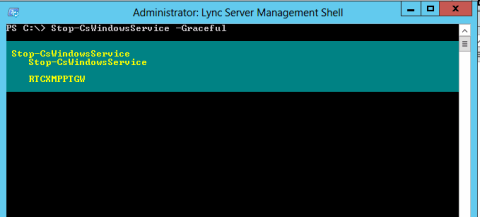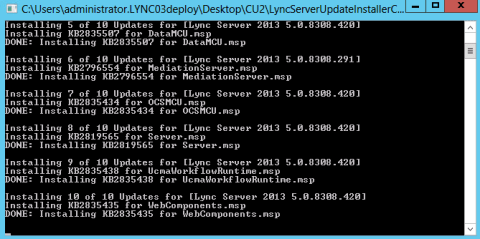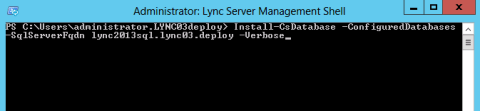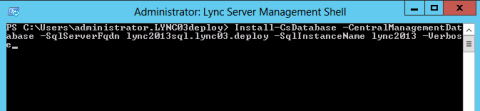El presente manual intenta ayudar a la implementación del cliente de Lync 2013 por medio de GPO.
Actualmente el cliente de Lync 2013 se encuentra dentro de la media de instalación de Office 2013, por lo que será necesario utilizar el Customization Tool (COT).
Asi que lo primero que debemos de hacer es tener la media de instalación de Office 2013.
Nota: Debe de ser Volume Licence para poder utilizar el Customization Tool.
Escribimos %Path%/setup.exe /admin

Esto abrirá la consola, seleccionamos que se cree un Nuevo archive de personalizacion.

Mostrará todas las opciones de configuración que podemos realizar, haré mención solo de las básicas para la instalación del cliente de Lync, pero pueden profundizar más sobre esta personalización de instalación.

En instalación pueden seleccionar la ruta de instalación predeterminada, además de especificar el nombre de la organización.
En la parte de Licencia e interfaz de usuario, pueden seleccionar el método para el Product Key de Office, puede ser por medio de KMS o escribir la MAK. Eso dependerá del tipo de licenciamiento con el que cuenten.
Seleccionar la casilla de Acepto los términos del contrato de licencia, y en nivel de Presentación, seleccionar Ninguno.

El siguiente paso es importante, si se tienen versiones previas de Office 2013
En Quitar instalaciones anteriores, seleccionar las aplicaciones que no deseamos que se desinstalen, y dar clic en Detalles. Aparece una nueva ventana, limpiar el checkbox. Para que en la ventana anterior, en la Columna Quitar , aparezca No Quitar Ninguna.
Si no se realiza esta acción, se desinstalara la versión previa de Office.

En la opción de Establecer los estados de instalación únicamente dejar seleccionado Microsoft Lync.
Actualizacion: Lync debera de dejarse con la opcion Ejecutar todo desde mi equipo, los demas deberan de dejarse como ocultos, en caso de que no se vayan a instalar, y no se desee que se desinstalen.

Una vez terminada esta configuración, debemos de guardarla. Para ello nos vamos a Archivoà Guardar Como.. y seleccionamos la ubicación donde queremos que se quede el archivo. La extensión del archivo guardado es .msp.

Con esto ya podríamos realizar la instalación del cliente de Lync, únicamente creando una carpeta compartida, y seleccionando el .msp
Para realizar la instalación por medio de GPO. Necesitamos crear un .bat como el siguiente
\\SharedFolder\Lync2013Client.msp
Y con la ayuda del GPO Manager Editor, podemos ejecutar este script cuando encienda o cuando apaguen un equipo

En mi caso del laboratorio lo puse en Startup.

Espero les sea de ayuda